Écran bleu VS écran vert : Tout ce que vous devez savoir
Quelle est la différence entre un écran bleu et un écran vert, comment fonctionnent-ils et lequel est le meilleur pour la production vidéo ? Nous allons vous aider à savoir comment et quand utiliser l'écran vert ou l'écran bleu.
Aug 13, 2025
Vous vous demandez sans doute comment ces films d'action à grand spectacle montrent des lieux et des décors irréalistes. Eh bien, la réponse est simple, ils utilisent l'incrustation chromatique.
L'incrustation chromatique est un procédé de montage vidéo de post-production qui consiste à transformer l'arrière-plan en ce que le monteur vidéo souhaite. Elle est réalisée à l'aide d'un fond bleu et vert.
La question se pose maintenant de savoir quelle est la différence entre un écran bleu et un écran vert, comment ils fonctionnent et lequel est le meilleur pour la production vidéo.
N'ayez crainte, nous avons élaboré ce guide complet pour les débutants afin de vous aider à déterminer quand utiliser l'écran vert ou l'écran bleu, rien que pour vous.
Vous découvrirez :
- Aperçu de l'encodage chromatique
- Pourquoi la couleur verte ou bleue est utilisée pour l'incrustation chromatique ?
- Lequel est venu en premier - écran vert ou écran bleu ?
- Différences entre l'écran vert et l'écran bleu
- Quand utiliser l'écran vert ?
- Quand utiliser l'écran bleu ?
- Conseils pour le tournage avec un écran vert
- Meilleur éditeur vidéo pour écran vert
Donc, sans plus tarder, commençons.
Aperçu de l'encodage chromatique
En termes simples, le Chroma Keying est le processus qui consiste à supprimer l'écran vert ou bleu et à mettre en place un arrière-plan de votre choix dans une vidéo. Une couleur spécifique qui est principalement verte et bleue est appelée Chroma. Ce fond de couleur spécifique a été modifié ou remplacé par une image statique ou tout autre métrage.
Cette technique est souvent utilisée par la production vidéo dans l'industrie cinématographique pour montrer des scènes extravagantes uniques dans leurs films. La première partie de ce processus comprend le tournage de séquences avec les acteurs devant l'écran bleu ou vert. La deuxième partie du processus consiste à échanger l'arrière-plan pendant la post-production et le montage.
Maintenant que vous savez ce qu'est l'incrustation chromatique, nous allons expliquer ce qu'est la trame bleue et la trame verte, quelle est la première et quelle est la différence entre les deux.
Pourquoi la couleur verte ou bleue est utilisée pour l'incrustation chromatique ?
L'utilisation d'écrans bleus et verts a été inventée dans les années 1940 et, depuis, elle est devenue courante dans le secteur de la production vidéo. La principale raison de l'utilisation de la couleur bleue et du vert est qu'ils sont uniques et n'entrent pas en conflit avec les couleurs de la peau, contrairement à d'autres couleurs.
C'est important pour que l'incrustation chromatique fonctionne, car elle identifie le fond vert ou bleu et le remplace par un fond différent. Bien que n'importe quelle couleur puisse être utilisée, le vert et le bleu sont les couleurs les plus préférées car elles codent le spectre de la lumière visible.
Lequel est venu en premier - écran vert ou écran bleu ?

À l'origine, l'industrie cinématographique utilisait un écran bleu pour les effets spéciaux de chrominance, mais avec le temps, les écrans verts sont devenus courants car ils sont plus faciles à travailler en post-production. Les capteurs des appareils photo numériques détectent mieux les pixels de couleur verte, car ils sont plus brillants et plus éclatants.
Différences entre l'écran vert et l'écran bleu
Outre la différence apparente de couleur entre l'écran vert et l'écran bleu, voici quelques raisons pour lesquelles les producteurs vidéo préfèrent utiliser l'écran vert plutôt que l'écran bleu pour leurs vidéos :
1. Différence d'éclairage :
Les écrans verts ont une luminosité plus élevée que les écrans bleus, ce qui permet d'obtenir de meilleures images. Il est ainsi plus facile de tourner de grandes scènes sur écran vert plutôt que sur écran bleu, dont la luminosité est plus faible.
2. La prise de vue avec les appareils photo numériques :
Aujourd'hui, de plus en plus de vidéos sont tournées avec des caméras numériques au lieu de films. Les caméras numériques fonctionnent mieux avec les écrans verts car elles peuvent les percevoir clairement. L'écran vert permet également d'éviter le bruit et de réaliser des prises de vue lumineuses plus claires.
3. La différence dans le déversement des couleurs :
Pendant l'incrustation chromatique, les couleurs ont tendance à déborder sur les bords, ce qui donne un aspect étrange aux sujets. Les écrans bleus ont tendance à avoir moins de déperdition de couleurs que les écrans verts. Plus le degré de déversement des couleurs est faible, plus il est facile d'éditer la prise de vue.
4. La couleur bleue est plus courante :
La couleur bleue est plus commune et plus répandue dans les objets que la couleur verte. C'est pourquoi les écrans verts sont le plus souvent préférés lors des tournages vidéo qui nécessitent un chroma keying.
5. Le facteur clé est le contraste :
Le principal facteur à prendre en compte lors du choix est le contraste. La couleur de l'arrière-plan doit être distincte de celle du sujet pour que celui-ci soit isolé du reste lors du montage. La couleur verte est moins souvent portée que la bleue, elle est donc la plus utilisée.
Quand utiliser l'écran vert ?
Si votre vidéo est basée sur une scène à la lumière du jour, vous devez utiliser un écran vert car il a une luminosité plus élevée et est plus vibrant. Cela facilite le montage en post-production et rend moins visibles les bords restants, impossibles à détourer.
Par ailleurs, les appareils photo numériques fonctionnent mieux sur les écrans verts que sur les écrans bleus, car ils traitent des vidéos claires et vibrantes avec une luminance plus élevée.
Il produit également moins de bruit, mais il peut entraîner des déversements de couleurs en raison de sa luminosité, qui peut être réduite en maintenant une distance suffisante entre le sujet et l'arrière-plan lors de la prise de vue.
Quand utiliser l'écran bleu ?
Les écrans bleus sont moins lumineux que les écrans verts et nécessitent deux fois plus de lumière pour fonctionner si l'on tourne une scène de jour. Par conséquent, les écrans bleus sont parfaits pour filmer des scènes de nuit qui nécessitent moins d'éclairage et facilitent le montage en raison de la diminution des débordements de couleurs.
Les scènes plus sombres peuvent facilement être tournées avec l'écran bleu et composées en raison de son manque de luminosité. Il en résulte également moins de bruit par rapport aux scènes plus sombres tournées avec un écran vert.
Conseils pour le tournage avec un écran vert
L'utilisation d'écrans verts pour la production vidéo n'est pas aussi compliquée qu'il n'y paraît, mais elle comporte certains facteurs dont il faut tenir compte et qu'il faut comprendre avant de se lancer dans la production proprement dite.
La partie tournage est la plus importante car l'élément de post-production est basé sur le métrage parfait avec l'écran vert. En cas de problème, vous risquez de devoir recommencer tout le processus.
C'est pourquoi nous avons compilé quelques conseils pour vous permettre de filmer parfaitement en utilisant un écran vert :
1. Éclairage et exposition uniformes :
Un éclairage et une exposition uniformes sont la clé pour travailler avec un écran vert. Vous devez faire attention aux éclats de lumière qui peuvent gâcher votre prise de vue. Utilisez une boîte à matte pour gérer les éclats de lumière et assurez-vous que la lumière tombe sur l'écran vert plutôt que sur l'objet.
2. Pas d'ombres :
Les ombres peuvent gâcher votre prise de vue et donner lieu à une mauvaise clé. Vous devez donc vous assurer qu'il n'y a pas d'ombres qui se cachent autour de votre écran vert. Évitez les ombres en ayant une bonne configuration d'éclairage et une distance suffisante entre l'objet et l'arrière-plan.
3. Distance entre le sujet et l'arrière-plan :
Gardez la plus grande distance possible entre le sujet et l'écran vert. C'est important car cela réduit les risques d'ombres, uniformise l'éclairage et permet d'obtenir une bonne clé.
4. Type d'écran vert :
Vous devez sélectionner le type d'écran vert que vous utiliserez pour votre vidéo. Il peut s'agir d'un mur peint, de papier vert, de tissu ou d'écrans verts portables. Veillez à ce que votre écran vert soit lisse et plat pour une tonalité parfaite.
5. Vérifiez la couleur de vos objets :
C'est essentiel pour éviter les déversements de couleurs dans votre vidéo. Veillez à vérifier les couleurs et la réflectivité de votre garde-robe et des accessoires qui seront montrés dans la vidéo. S'il correspond à celui de l'écran vert, vous obtiendrez une mauvaise clé et devrez recommencer le tournage de la séquence.
6. Passez en revue les photos au fur et à mesure que vous les prenez :
Le fait de revoir vos clichés au moment où vous les tirez réduit les risques d'une mauvaise touche par la suite. Vous pouvez vous assurer que rien ne s'infiltre dans le métrage qui pourrait rendre votre clé mauvaise en post-production.
7. Choisissez le bon logiciel d'édition :
Enfin, vous devez choisir le bon logiciel pour monter vos séquences sur fond vert. Il existe de nombreux logiciels de montage vidéo, mais nous recommandons Filmora car il est facile pour les débutants et permet d'obtenir des vidéos professionnelles. De plus, il existe une tonne de ressources et d'outils gratuits pour éditer vos vidéos de manière créative.
Meilleur éditeur vidéo pour écran vert - Wondershare Filmora
L'un des meilleurs éditeurs vidéo d'écran vert est Filmora de Wondershare. Il est abordable, convivial et facile à apprendre, même pour les débutants. Il permet à tout un chacun d'utiliser facilement et simplement les écrans verts dans ses vidéos comme un professionnel.
Voici les raisons pour lesquelles Filmora de Wondershare est le meilleur éditeur vidéo d'écran vert pour vous :
1. Ressources de fond d'écran vert :
Filmora est livré avec des tonnes de ressources d'arrière-plan sur fond vert que vous pouvez utiliser pour que vos vidéos se distinguent des autres. Ils peuvent être utilisés et téléchargés gratuitement sur tout projet vidéo.
2. Effets de style hollywoodien :
Wondershare Filmora propose de nombreux effets de style hollywoodien qui peuvent être appliqués aux vidéos que vous éditez. Vous pouvez utiliser ces effets de manière créative avec votre vidéo sur fond vert et impressionner votre public.
3. Clé chromatique pour faire un écran vert :
Sur Filmora, réaliser un écran vert est simple et facile. Il vous suffit de cliquer sur la clé chromatique, d'utiliser l'outil pipette pour choisir la couleur de l'arrière-plan et d'ajuster votre arrière-plan en conséquence.
4. Égalisez les bords :
La clé chromatique donne parfois lieu à des débordements de couleurs et à des bords irréguliers des sujets, qui peuvent être facilement ajustés par Filmora. Vous pouvez adoucir les bords, régler le décalage, la tolérance et le flou Chroma UV pour rendre vos vidéos exceptionnelles.
5. Enlèvement des débordements :
Filmora a la possibilité d'éliminer les débordements après avoir retiré un écran vert. Les débordements de couleur sont les légers débordements de couleur sur les bords qui peuvent être supprimés lors de l'édition.
6. Correction des couleurs :
Vous pouvez corriger les couleurs avec la clé de différence de couleur dans Filmora. Il permet de supprimer les couleurs rouge/vert/bleu de la vidéo. Vous pouvez également visualiser les changements à l'aide de l'option " Afficher la matte " tout en faisant glisser les curseurs.
7. Filtres et superpositions exclusifs :
Filmora possède plus de 300 filtres exclusifs, des superpositions, de la musique, du texte et des effets de transition que vous pouvez appliquer à votre projet vidéo sur fond vert pour le rendre plus attrayant.
10. Exporter et partager avec le public :
Une fois que vous avez terminé la post-production de votre vidéo, la dernière chose à faire est d'exporter et de partager votre création avec le monde entier. Filmora prend en charge des formats tels que WMW, MP4 ou MOV pour l'exportation et aussi le partage direct sur YouTube et Vimeo.
Comment utiliser Filmora pour éditer des vidéos sur fond bleu/écran vert ?
Maintenant que vous savez comment filmer pour votre vidéo sur fond vert, la prochaine étape consiste à modifier l'arrière-plan à l'aide d'un puissant outil de montage vidéo, Filmora.
Les étapes suivantes définissent clairement comment vous pouvez modifier facilement l'arrière-plan de votre vidéo :
Étape 1 : Importez vos clips vidéo :
La première étape consiste à importer vos séquences d'écran vert et la vidéo d'arrière-plan que vous devez monter sur Filmora. Faites glisser les vidéos sur la piste vidéo, en veillant à ce que la séquence d'écran vert soit au-dessus de la vidéo de fond.
Étape 2 : Ouvrez le panneau d'édition :
Après avoir disposé les clips vidéo, vous devez double-cliquer dessus pour ouvrir le panneau d'édition. Vérifiez également que la clé chromatique dans l'onglet vidéo est cochée.
Étape 3 : Sélectionnez la couleur pour supprimer l'arrière-plan :
La troisième étape consiste à sélectionner la couleur de votre écran de fond pour le faire disparaître. Utilisez le menu déroulant Sélectionner la couleur ou l'outil pipette pour cela.
Étape 4 : Ajustez la transparence :
Vous devrez ajuster la transparence de l'arrière-plan. Pour ce faire, vous pouvez utiliser les curseurs de tolérance, de décalage, de plumage des bords et d'épaisseur des bords dans le panneau d'édition.
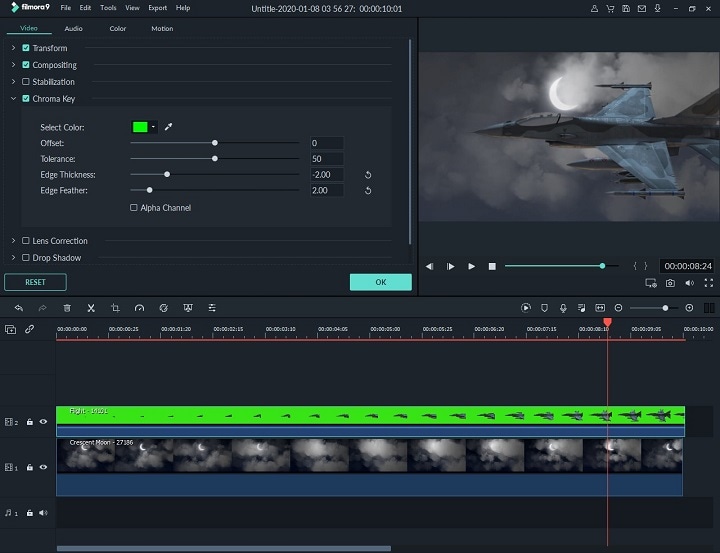
Étape 5 : Affinez avec l'aide du canal Alpha :
Vous pouvez également affiner l'image à l'aide du canal Alpha. Cela rendra votre image en noir et blanc. La partie noire sera transparente dans votre vidéo tandis que la partie blanche restera solide. Vous pouvez identifier les points gris avec le canal Alpha et les affiner.
Étape 6 : Exportez et partagez la vidéo finale :
Une fois que vous êtes satisfait de l'aspect de votre vidéo à l'écran, exportez-la dans le format de votre choix et partagez-la avec le monde entier. Vous pouvez également partager directement sur Youtube et Vimeo en utilisant Filmor9 après avoir terminé le montage de votre vidéo.
Conclusion :
Le chromakeying permet aux producteurs et monteurs vidéo de sortir leurs sujets du monde réel et d'afficher un tout nouveau monde avec eux à l'aide d'écrans bleus et verts.
Vous savez maintenant comment Hollywood développe des films avec des mondes et des scènes irréels. Nous espérons que cet article vous a aidé à comprendre l'utilisation des écrans bleus et verts et quand utiliser un écran bleu ou vert pour un tournage.
Faites-nous savoir dans les commentaires ci-dessous ce que vous pensez de l'écran vert et de l'écran bleu et si cela vous a aidé à en comprendre le concept.
Nous serions ravis de vous entendre. Si vous avez trouvé cet article utile, partagez-le également avec vos amis et votre famille.
Créez des vidéos de qualité professionnelle avec la meilleure application d'écran vert pour Android ! Consultez notre guide pour découvrir quelles applications valent la peine d'être utilisées et améliorent votre contenu.
by Marion Dubois Oct 20, 2025 15:18 PM
Maîtrisez l'ajout d'un effet néon After effects dans vos vidéos. Essayez la meilleure alternative - Wondershare Filmora - pour créer un effet néon étonnant.
by Marion Dubois Oct 20, 2025 15:18 PM
Créez un effet de texte néon dans Illustrator à l'aide de ce guide simplifié. Apprenez à donner de l'éclat et de la brillance à votre texte. Essayez-le maintenant !
by Marion Dubois Oct 20, 2025 15:18 PM
Créer un fond vert avec Windows Movie Maker peut être une tâche frustrante. Dans ce guide, vous apprendrez à utiliser facilement le fond vert dans Windows Movie Maker !
by Marion Dubois Oct 20, 2025 15:18 PM
Si vous souhaitez utiliser l'effet de fond blanc mais que vous ne savez pas quelle application utiliser pour le créer dans vos vidéos, cet article est fait pour vous ! Nous y verrons comment ajouter un arrière-plan blanc dans le montage vidéo.
by Marion Dubois Oct 20, 2025 15:18 PM
Vous avez besoin d'ajouter des masques à vos vidéos ? Vous souhaitez éviter de télécharger un logiciel de montage ? Ce guide vous présentera les meilleurs outils de masquage vidéo gratuits en ligne.
by Marion Dubois Oct 20, 2025 15:18 PM




